- Převod AVCHD na MP4
- Převést MP4 na WAV
- Převést MP4 na WebM
- Převod MPG na MP4
- Převést SWF na MP4
- Převést MP4 na OGG
- Převést VOB na MP4
- Převést M3U8 na MP4
- Převést MP4 na MPEG
- Vložit titulky do MP4
- Rozbočovače MP4
- Odebrat zvuk z MP4
- Převod videí 3GP na MP4
- Úpravy souborů MP4
- Převést AVI na MP4
- Převést MOD na MP4
- Převést MP4 na MKV
- Převést WMA na MP4
- Převod MP4 na WMV
Převeďte .FLV na WMV pomocí Prominentních metod s průvodcem
 Přidal Lisa Ou / 21. února 2023 17:00
Přidal Lisa Ou / 21. února 2023 17:00Mám potíže s přehráváním souborů FLV na počítači se systémem Windows, takže je chci místo toho převést. Jaké jsou nejlepší převodníky FLV na WMV?
Flash Video, také známý jako FLV, je formát kontejneru videa, který se často používá ke streamování nebo doručování několika online videí. K přehrávání tohoto formátu však potřebujete 6 nebo nejnovější verzi Adobe Flash Player. FLV byl skvělý formát souborů používaný mnoha zařízeními během jeho rozkvětu. Mnoho jednotlivců však považuje hraní na Windows, Mac a dalších zařízeních za náročné. To proto, že vyžaduje instalaci FLV kodeků, což je lidem nepohodlné.
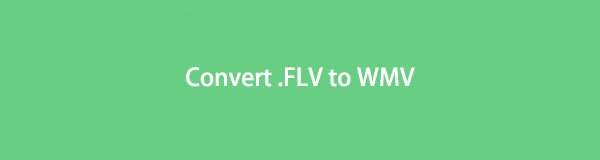
Mezitím je WMV formát vyvinutý pro nejpopulárnější operační systém Windows. Díky tomu je vhodnou volbou pro lidi, kteří chtějí přehrávat svá videa ve Windows.
S ohledem na to pravděpodobně budete chtít objevit nejúčinnější převodníky, které můžete online najít. Při vyhledávání na webu bude jistě mnoho výsledků, ale jak poznáte, který je nejlepší? To je jednoduché. Potřebujete se spolehnout na tento článek, protože vám poskytne seznam nejlepších převodníků pro FLV a WMV. Tímto způsobem nemusíte instalovat kodeky FLV ani nic jiného, abyste mohli přehrát tento formát videa. Pokud úspěšně převedete na WMV, budete moci sledovat své video na několika zařízeních, aniž byste se museli starat o kodeky atd. To znamená, že si laskavě přečtěte předem, abyste mohli zahájit proces převodu.

Seznam příruček
Část 1. Převod FLV na WMV pomocí FoneLab Video Converter Ultimate
FoneLab Video Converter Ultimate je jedním z nejvýkonnějších konverzních nástrojů. Mnoho lidí, kteří mají zkušenost s používáním tohoto nástroje třetí strany, nezbývá než tento program chválit. Umožňuje převést soubory FLV nebo jiné formáty do WMV během několika sekund. Tento nástroj je důvěryhodný pro vytváření vysoce kvalitních výstupů i po několika použitích konzistentně. Můžete se na něj tedy spolehnout, kdykoli budete potřebovat převodník. Nejen pro soubory FLV, ale také pro téměř jakýkoli formát souborů. Podporuje širokou škálu formátů souborů, takže vám může pomoci v mnoha záležitostech převodu. To zahrnuje WMV, MOV, MP4, AVI, M4V, VOB a další. Zjistěte více o jeho funkcích, jakmile si jej nainstalujete do počítače.
Video Converter Ultimate je nejlepší software pro převod videa a zvuku, který dokáže převádět MPG / MPEG na MP4 s vysokou rychlostí a vysokou kvalitou obrazu / zvuku.
- Převod jakéhokoli videa / zvuku, jako je MPG, MP4, MOV, AVI, FLV, MP3 atd.
- Podpora 1080p / 720p HD a 4K UHD video konverze.
- Výkonné editační funkce, jako je Oříznout, Oříznout, Otočit, Efekty, Vylepšit, 3D a další.
Při převodu FLV na WMV pomocí výkonného převodníku FoneLab Video Converter Ultimate mějte na paměti následující bezproblémové kroky:
Krok 1Začněte tím, že přejdete na oficiální stránky FoneLab Video Converter Ultimate. Když uvidíte Stažení zdarma klikněte na něj, abyste získali instalační soubor na vašem počítači. Později nainstalujte program poté, co mu dáte oprávnění k provádění změn na vašem zařízení. Bude zpracovávat méně než minutu, dokud nebude Začít nyní zobrazí se karta. Klepnutím na něj spustíte spouštění programu v počítači.
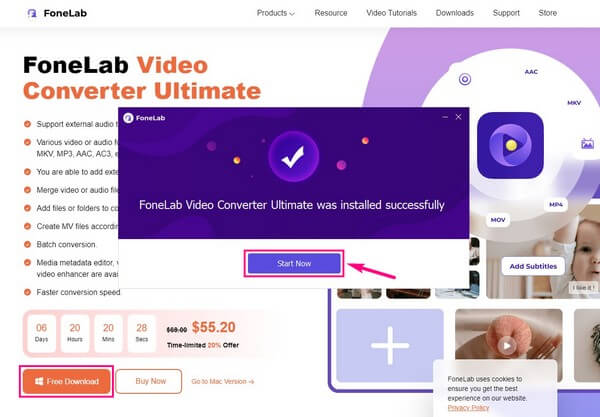
Krok 2Všimněte si hlavního rozhraní FoneLab Video Converter Ultimate. Soubory můžete do programu importovat kliknutím na symbol plus uprostřed a výběrem videa ze složky. Můžete také otevřít složku se soubory a místo toho přetáhnout soubor videa do pole uprostřed.
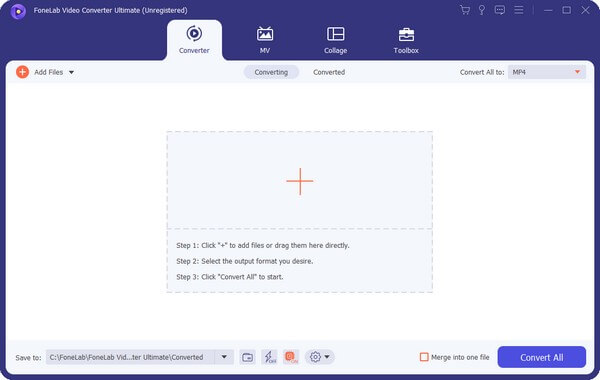
Krok 3Klepněte na tlačítko Převést vše na: lišta menu. Poté se zobrazí podporované formáty. Ujistěte se, že jste v video sekce vidět WMV formát v levém sloupci. Můžete použít vyhledávací lištu nebo najít formát posunutím dolů. Poté nastavte preferované rozlišení, kvalitu atd. videa.
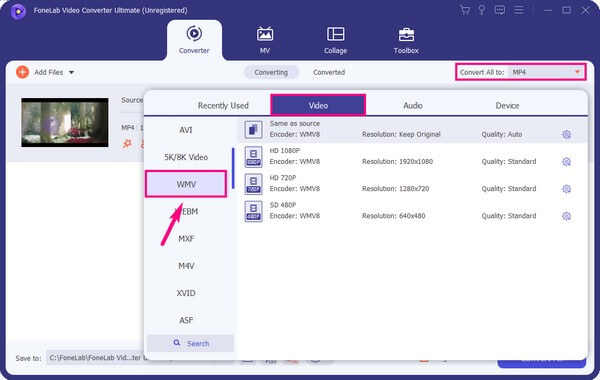
Krok 4S videem můžete dělat i další věci. Můžete například kliknout na symbol palety v blízkosti náhled knoflík. Zobrazí se Video Enhancer funkce, která vám dává 4 možnosti. Pokud chcete zvýšit nebo snížit rozlišení videa, optimalizovat jas a kontrast, stačí zaškrtnout políčka, odstranit hluknebo omezte chvění videa.
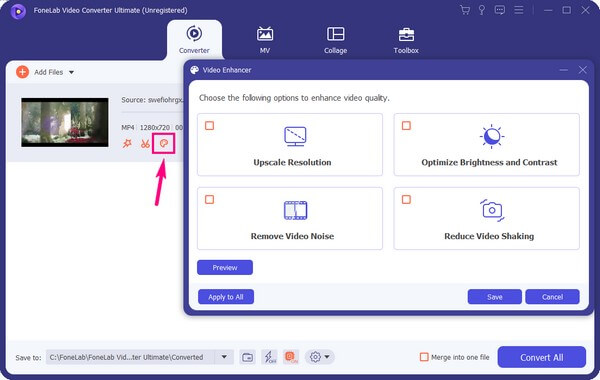
Krok 5Poté můžete stále přidat další soubor a sloučit videa, pokud chcete. Stačí zaškrtnout Sloučit do jednoho souboru zaškrtávací políčko v pravé dolní části rozhraní. Po dokončení je čas zasáhnout Převést vše kartu převést video soubor do WMV. Počkejte chvíli a převedený soubor se automaticky uloží do vašeho počítače.
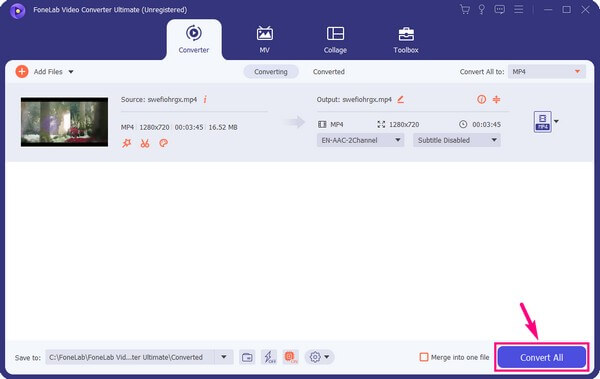
No, tobě to taky pomáhá dávkové konverze souborů najednou, abyste ušetřili svůj čas. FoneLab Video Converter Ultimate je funkční nástroj, který byste se měli pokusit uspokojit všechny požadavky na vaše video nebo audio soubory.
Video Converter Ultimate je nejlepší software pro převod videa a zvuku, který dokáže převádět MPG / MPEG na MP4 s vysokou rychlostí a vysokou kvalitou obrazu / zvuku.
- Převod jakéhokoli videa / zvuku, jako je MPG, MP4, MOV, AVI, FLV, MP3 atd.
- Podpora 1080p / 720p HD a 4K UHD video konverze.
- Výkonné editační funkce, jako je Oříznout, Oříznout, Otočit, Efekty, Vylepšit, 3D a další.
Část 2. Převod FLV na WMV pomocí VLC
VLC je přehrávač médií, který má schopnost převádět vaše videa FLV do WMV a dalších formátů. Podporuje několik video formátů, které můžete přehrávat na mnoha zařízeních. Také je považován za jeden z nejlepších video konvertorů současnosti. Tento nástroj funguje téměř na všech platformách, včetně Windows, Mac a dalších. Celkově je to vynikající nástroj pro převod, ale na rozdíl od jiných převodníků postrádá funkce pro úpravy, přestože je schopen přehrát několik mediálních souborů.
Mějte na paměti následující bezproblémové kroky, abyste se dozvěděli více o převodníku FLV na WMV, VLC Media Player:
Krok 1Spusťte na svém počítači VLC Media Player a otevřete soubor FLV. Můžete to udělat kliknutím na Media tab. Poté vám umožní procházet soubory v počítači a vybrat soubor videa, který chcete importovat do programu. Ujistěte se, že jste vybrali pouze video, které chcete převést, aby proces rychle skončil.
Krok 2Jakmile je video importováno, začněte převod výběrem WMV jako výstupní formát. Dodržujte následující pokyny a nastavte možnosti převodu podle svých preferencí.
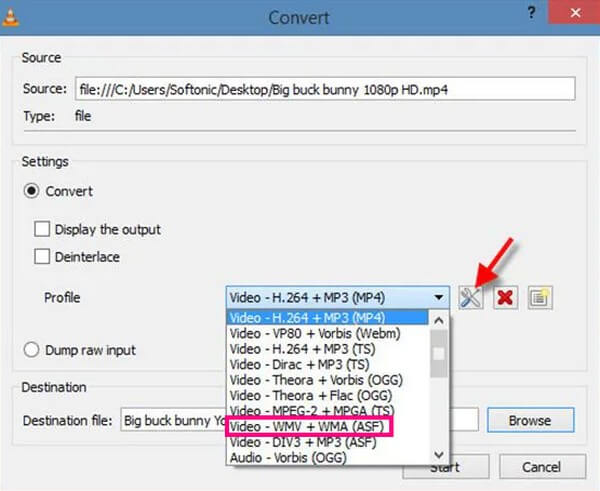
Krok 3Až budete hotovi, klikněte na Home tlačítko pro zahájení převodu souboru FLV. Bude to trvat několik minut nebo sekund, v závislosti na délce a velikosti videa. Poté jej můžete uložit do počítače.
Video Converter Ultimate je nejlepší software pro převod videa a zvuku, který dokáže převádět MPG / MPEG na MP4 s vysokou rychlostí a vysokou kvalitou obrazu / zvuku.
- Převod jakéhokoli videa / zvuku, jako je MPG, MP4, MOV, AVI, FLV, MP3 atd.
- Podpora 1080p / 720p HD a 4K UHD video konverze.
- Výkonné editační funkce, jako je Oříznout, Oříznout, Otočit, Efekty, Vylepšit, 3D a další.
Část 3. Nejčastější dotazy týkající se převodníků FLV na WMV
Můžete upravit videa WMV po převodu?
Ano můžeš. Úpravy videí WMV jsou mnohem jednodušší, pokud používáte FoneLab Video Converter Ultimate. Tento nástroj má několik editačních funkcí, které mohou zlepšit své video tvořivost. Proto již nemusíte instalovat další editační nástroje, protože tento konvertor/editor již vše pro vaše video připravil.
Funguje FoneLab Video Converter Ultimate na Macu?
Ano absolutně. Verze pro Mac FoneLab Video Converter Ultimate je k dispozici na jeho oficiálních stránkách. Pokud na stránce kliknete na možnost Přejít na verzi pro Mac, Stažení zdarma tlačítko s Windows ikona se přepne na an jablko ikona. Poté si můžete program nainstalovat na svůj Mac zdarma a užívat si jeho neuvěřitelných funkcí převodu a úprav.
Je možné přehrát WMV na Macu po konverzi FLV na .wmv?
Ano to je. Stačí si stáhnout VLC nebo jakýkoli přehrávač videa, který podporuje soubory WMV, abyste je mohli přehrát na počítači Mac. Případně je můžete hrát v přehrávači QuickTime Player, který je vestavěný na Macu. Stačí nainstalovat zásuvný modul Flip4Mac pro podporu QuickTime při prohlížení souborů WMV. Nakonec můžete také převést soubory WMV do jiných kompatibilních formátů na Macu.
Pokud jde o převod věcí, nikdy nemůžete udělat chybu FoneLab Video Converter Ultimate. Obsahuje téměř vše, co potřebujete při převodu videa a dokonce i zvuku. Navíc má bonusové funkce, které najdete v sekcích ToolBox, MV a Collage. Nainstalujte si jej nyní a užijte si funkce, které nabízí.
Video Converter Ultimate je nejlepší software pro převod videa a zvuku, který dokáže převádět MPG / MPEG na MP4 s vysokou rychlostí a vysokou kvalitou obrazu / zvuku.
- Převod jakéhokoli videa / zvuku, jako je MPG, MP4, MOV, AVI, FLV, MP3 atd.
- Podpora 1080p / 720p HD a 4K UHD video konverze.
- Výkonné editační funkce, jako je Oříznout, Oříznout, Otočit, Efekty, Vylepšit, 3D a další.
